كيفية إظهار التطبيقات المخفية في الاندرويد .. الخطوات بالصور

تم التدقيق بواسطة: فريق أراجيك
يعمل بعض المستخدمين على إخفاء بعض التطبيقات على جوال الأندرويد لأسباب مختلفة، وقد يشتري أحد الأشخاص هاتفُا مستعملًا ويخشى من وجود تطبيقات مخفية على الهاتف لا يريد وجودها، وهذا المقال سوف يوضح كيفية إظهار التطبيقات المخفية في الاندرويد وحذفها وغير ذلك.
كيفية إظهار التطبيقات المخفية في الاندرويد
يمكن الوصول إلى التطبيقات المخفية على جهاز الأندرويد بسهولة، وفيما يأتي طريقة ذلك موضحة بالخطوات والصور:
- الدخول إلى صفحة الإعدادات في هاتف الأندرويد، ويمكن الوصول إليها من خلال سحب مركز الإعدادات العلوي مرة أو مرتين إلى أسفل لتظهر أيقونة الإعدادات ويتم الضغط عليها.
- الضغط على خيار التطبيقات أو Apps ضمن صفحة الإعدادات.
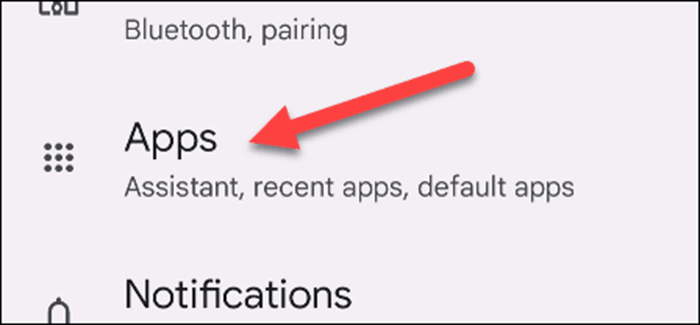
- الضغط على خيار إظهار جميع التطبيقات أو See All Apps في أسفل قائمة التطبيقات التي تظهر فيها التطبيقات الأكثر استخدامًا في الأعلى.
- الضغط على النقاط الثلاث حتى تظهر الخيارات إذا لم يجد المستخدم See All Apps من أجل الوصول إلى هذا الخيار والذي يظهر الخيار الأول في هذه القائمة التي تظهر للمستخدم.
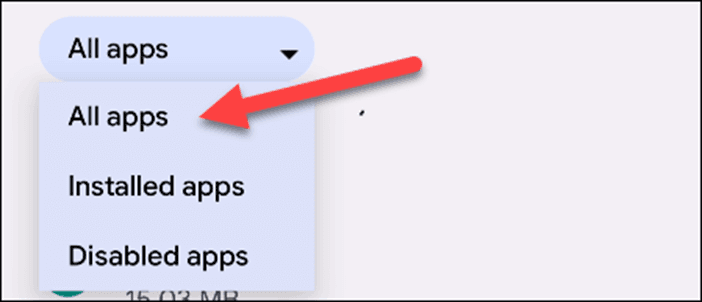
اقرأ أيضًا: تفعيل و فتح خيارات المطور في أي جهاز أندرويد.
خطوات حذف التطبيقات المخفية في الاندرويد
بعد الوصول إلى التطبيقات المخفية وغير المخفية من خلال الإعدادات في جهاز الأندرويد، قد يرغب الشخص بحذف أحد التطبيقات المخفية، ويمكن حذف تطبيق مخفي بسهولة بعد الوصول إلى قائمة التطبيقات وذلك باتباع الخطوات فيما يأتي:
- البحث في قائمة التطبيقات جميعها المخفية وغيرها عن التطبيق المطلوب حذفه.
- الضغط على أيقونة التطبيق أو اسم التطبيق حتى ينتقل به الهاتف إلى صفحة الإعدادات الخاصة بهذا التطبيق.
- الضغط على خيار إلغاء تثبيت التطبيق من شريط الخيارات التي يظهر في أسفل الشاشة، ويمكن اختيار إيقاف تشغيل التطبيق أو تفريغ الذاكرة الخاصة به أيضًا من نفس الصفحة.
- تأكيد عملية الحذف من خلال الضغط على موافق في النافذة المنبثقة التي تظهر من أجل عملية التأكيد.
اقرأ أيضًا: طريقة اظهار الملفات المخفية.
كيفية اخفاء التطبيقات في الاندرويد
تختلف طريقة إخفاء التطبيقات حسب نوع الجهاز المستخدم، إذ أنَّ إخفاء التطبيقات في أجهزة سامسونج جالكسي عن أجهزة مايكروسوفت لانشر، وفيما يأتي توضيح طريقة إخفاء التطبيقات في أجهزة أندرويد بالتفصيل.
- هواتف سامسونج جالكسي
تتميز أجهزة جالكسي التابعة لشركة سامسونج بواجهة استخدام خاصة بالشركة الأم المصنعة، ويطلق على هذه المواجهة اسم: One UI، وهي واجهة جديدة وتعد من أكثر واجهات أنظمة التشغيل احترافية، ويمكن من خلالها إخفاء التطبيقات بشكل احترافي في مكان مخصص يطلق عليه درج تطبيقات أو App Drawer، ويمكن اتباع الخطوات فيما يأتي لمعرفة تلك الطريقة:
- الدخول إلى الشاشة الرئيسية لموبايل سامسونج جالكسي، وسحب الشاشة إلى أعلى من أجل الوصول إلى تطبيقات الموبايل.
- الضغط على النقاط الثلاث الرأسية في أعلى الصفحة، والوصول إلى قائمة الخيارات والضغط على خيار الإعدادات أو Settings.
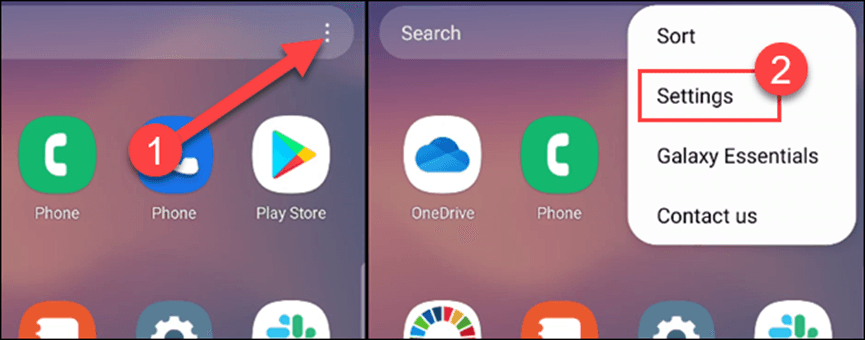
الضغط على خيار إخفاء التطبيقات أو Hide App والذي يظهر في صفحة الإعدادات الخاصة بالشاشة.
- جوالات مايكروسوفت لانشر
تعمل كثير من الأجهزة وفق نظام مايكروسوفت لانشر، وتختلف واجهة تشغيل هذه الأجهزة عن أجهزة الأندرويد، ولكن قد تكون الطريقة متشابهة بعض الشيء في كلا الجهازين، وفيما يأتي طريقة إخفاء التطبيقات في أجهزة مايكروسوفت لانشر بالخطوات:
- الدخول إلى الصفحة الرئيسية في الجوال وسحب الشاشة إلى الأعلى في واجهته الأمامية، من أجل الوصول إلى جميع التطبيقات الموجودة على الجهاز.
- الضغط على النقاط الثلاث الرأسية الموجودة في أعلى الصفحة للوصول إلى قائمة الخيارات.
- الضغط على خيار إخفاء التطبيقات أو Hidden Apps من قائمة الخيارات التي تظهر من قائمة النقاط الثلاث.
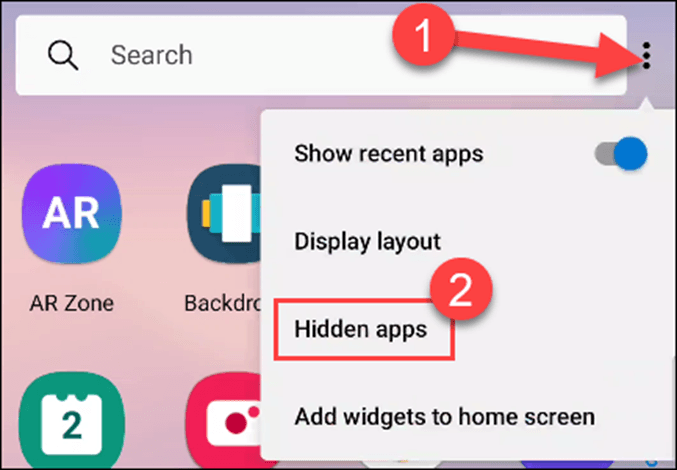
- البحث عن التطبيقات التي يرغب المستخدم بإخفائها واختيارها والضغط في النهاية على خيار تم أو Done، وسوف ينتقل الموبايل بالمستخدم إلى صفحة التطبيقات المخفية على الموبايل.
- الضغط على الترس في الأعلى في صفحة التطبيقات المخفية وإمكانية وضع كلمة مرور من أجل الوصول إلى قائمة التطبيقات المخفية وذلك بالضغط على Set Password.
- إدخال كلمة المرور من أجل حماية التطبيقات المخفية والتأكد من الكلمة حتى لا تتعرض للنسيان.
- بعد إخفاء التطبيقات لن تظهر في الجهاز، ومن أجل الوصول إليها مرة أخرى يجب سحب الشاشة إلى الأعلى في الصفحة الرئيسية لتظهر قائمة التطبيقات جميعها، ثم الضغط على النقاط الثلاث الرأسية في صفحة التطبيقات.
- اختيار صفحة التطبيقات المخفية أو Hidden Apps من أجل الوصول إليها، وإدخال كلمة المرور التي وضعها المستخدم عند إخفاء التطبيقات.
في نهاية المقال تعرف القارئ على كيفية إظهار التطبيقات المخفية في الاندرويد وطريقة حذف التطبيقات المخفية في جوالات أندرويد، كما تعرف على كيفية إخفاء التطبيقات في أجهزة مايكروسوفت لانشر وفي أجهزة جالكسي سامسونج وغير ذلك من المعلومات.
 ذكاء اصطناعي
ذكاء اصطناعي أجهزة ذكية
أجهزة ذكية ريادة
ريادة أعظم الكتب
أعظم الكتب هواتف
هواتف توب التوب
توب التوب منصات
منصات عملات رقمية
عملات رقمية